Comment lancer des applications instantanément avec Wox sous Windows

Découvrez comment utiliser Wox pour lancer vos applications, exécuter des commandes et plus encore, instantanément.
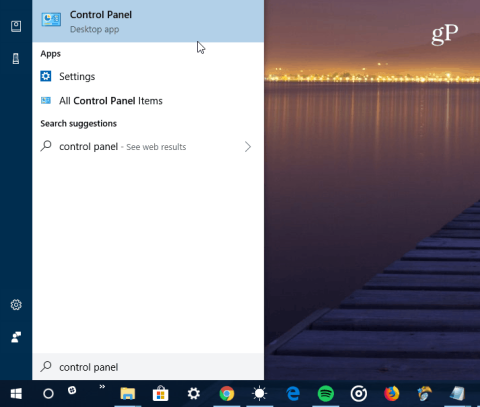
L'historique des fichiers est une fonctionnalité de Windows 10 qui vous permet de restaurer un document modifié vers une version antérieure ou de restaurer un fichier supprimé accidentellement. Il est similaire à Time Machine sur macOS et a été introduit à l'origine dans Windows 8. En règle générale, vous configurerez l'historique des fichiers sur Windows 10 pour sauvegarder les données sur un grand lecteur USB externe ou sur le réseau. Mais après un certain temps, vous avez besoin de plus d'espace sur le disque pour continuer à sauvegarder l'historique des fichiers, alors que faire ? Cet article vous montrera comment afficher et supprimer les anciennes versions de l'historique des fichiers pour récupérer de l'espace disque.
Comment supprimer les anciennes versions de l'historique des fichiers dans Windows 10
Appuyez sur la touche Winet tapez Control Panel , puis appuyez sur Entrée ou sélectionnez le résultat en haut pour ouvrir Control Panel .

Dans le Panneau de configuration, faites défiler vers le bas et cliquez sur Historique des fichiers .
Ensuite, cliquez sur le lien Paramètres avancés dans la liste de gauche.
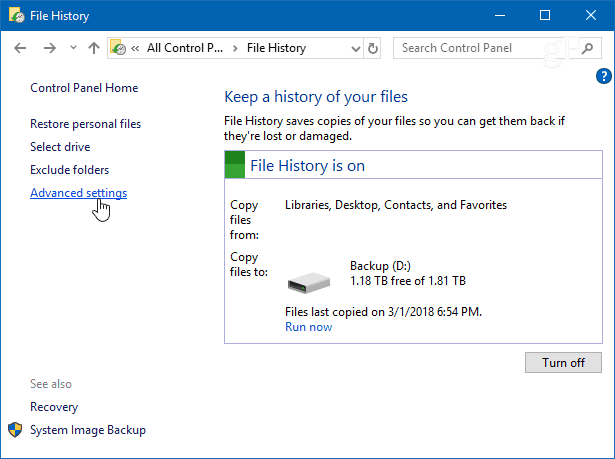
Dans la section Versions des Paramètres avancés , cliquez sur Nettoyer les versions . De plus, vous pouvez gérer la fréquence à laquelle les copies de fichiers sont effectuées et la durée d'enregistrement des versions.
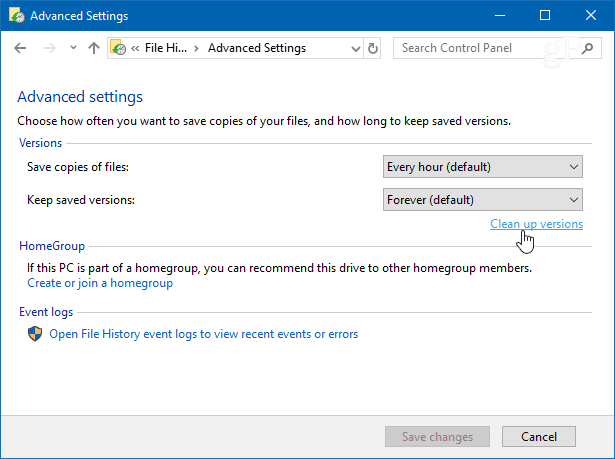
Maintenant, dans le menu déroulant, sélectionnez la période pendant laquelle vous souhaitez supprimer la version du fichier enregistré. Vous pouvez choisir des versions plus anciennes de plus de deux ans jusqu’au dernier mois. Il existe également une option que vous pouvez utiliser pour supprimer toutes les versions sauf la dernière.
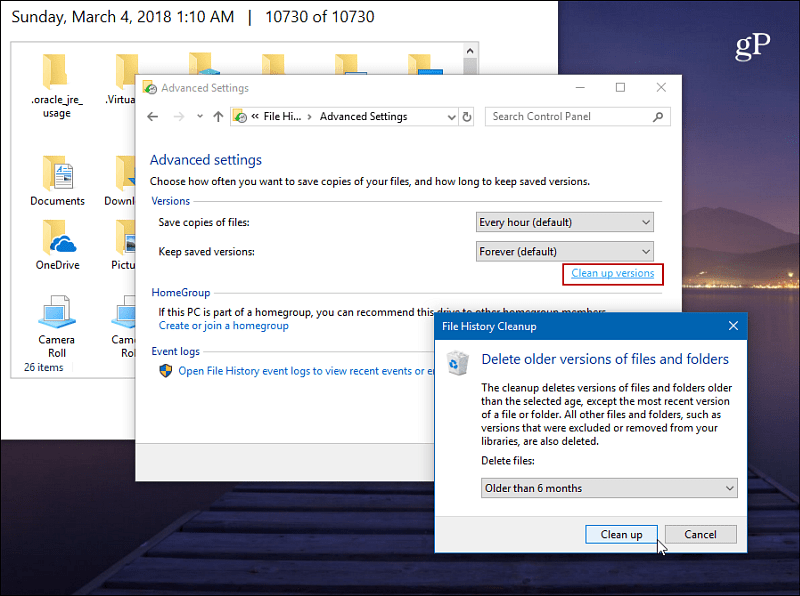
Vous recevrez des notifications de progression pendant la suppression des anciennes versions et une notification indiquant que la suppression est terminée. Ce processus est généralement très rapide mais il varie en fonction de la quantité de données que vous souhaitez supprimer et de la vitesse de votre ordinateur.
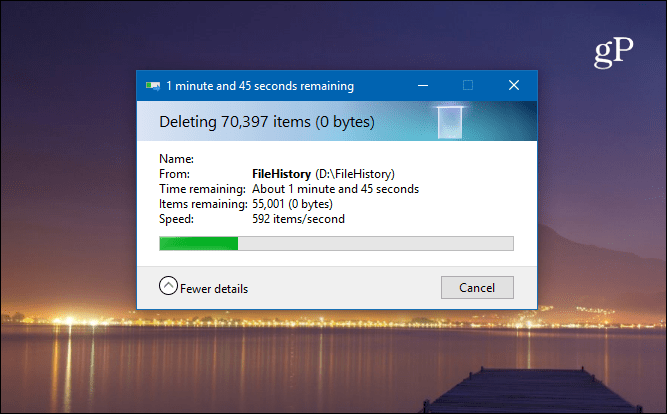
Si vous souhaitez afficher les fichiers avant de les supprimer, appuyez sur la touche Winet tapez file history , puis appuyez sur Entrée . Vous pouvez parcourir et consulter la date à laquelle les fichiers et dossiers ont été sauvegardés.
Pour vous assurer que vos données Windows 10 sont sauvegardées et sécurisées, consultez les articles Comment sauvegarder et restaurer Windows 10 à partir d'une image système et Comment créer un point de restauration sur Windows 10 .
Découvrez comment utiliser Wox pour lancer vos applications, exécuter des commandes et plus encore, instantanément.
Découvrez comment créer un cercle jaune autour du pointeur de la souris pour le mettre en surbrillance sur Windows 10. Suivez ces étapes faciles pour améliorer votre expérience utilisateur.
Découvrez pourquoi l
Sous Windows 11, configurez facilement des raccourcis pour accéder rapidement à des dossiers spéciaux dans votre menu Démarrer.
Découvrez comment résoudre l
Découvrez comment utiliser un disque dur externe avec un Chromebook pour transférer et stocker vos fichiers en toute sécurité. Suivez nos étapes pour un usage optimal.
Dans ce guide, vous apprendrez les étapes pour toujours utiliser une adresse MAC aléatoire pour votre adaptateur WiFi sous Windows 10. Optimisez votre sécurité en ligne!
Découvrez comment désinstaller Internet Explorer 11 sur Windows 10 pour optimiser l'espace de votre disque dur.
Découvrez comment utiliser Smart Defrag, un logiciel de défragmentation de disque dur gratuit et efficace, pour améliorer les performances de votre ordinateur.
Le moyen le plus simple de déverrouiller du contenu et de protéger tous les appareils avec un VPN crypté est de partager la connexion VPN via un point d








